قم بإعداد إصدار Steam الخاص بك من Melvor Idle لاستخدام التعديلات (المعروفة أيضًا باسم البرامج النصية والإضافات) ، بالطريقة المبسطة.
المُقدّمة
إعداد Melvor Mod Manager (M3)
احصل على أحدث إصدار من M3 من هنا[cherrymace.github.io] (Windows) أو اتبع التعليمات هنا[جيثب.كوم] لتجميع الكود بنفسك (Windows ، MacOS ، Linux).
يعد تثبيت M3 سهلاً مثل النقر المزدوج فوق المثبت الذي تم تنزيله أعلاه. لا توجد خيارات أثناء التثبيت ويجب تشغيل التطبيق تلقائيًا عند التثبيت الناجح.
ملاحظة: قد يحذرك Windows من أن التطبيق من مصدر غير معروف / غير موثوق به بسبب عدم وجود شهادة توقيع رمز (هذه الأشياء غالية الثمن). يمكنك إما أن تختار السماح ، أو إذا كنت تشعر بعدم الارتياح تجاه ذلك ، يمكنك دائمًا تجميع ملفك القابل للتنفيذ باستخدام شفرة المصدر المتوفرة في المستودع أيضًا.
الخطوة الأخيرة المطلوبة في عملية الإعداد هي تعيين دليل تثبيت Melvor Idle. عند بدء التشغيل في M3 ، سيتم استقبالك بنافذة مثل هذه:
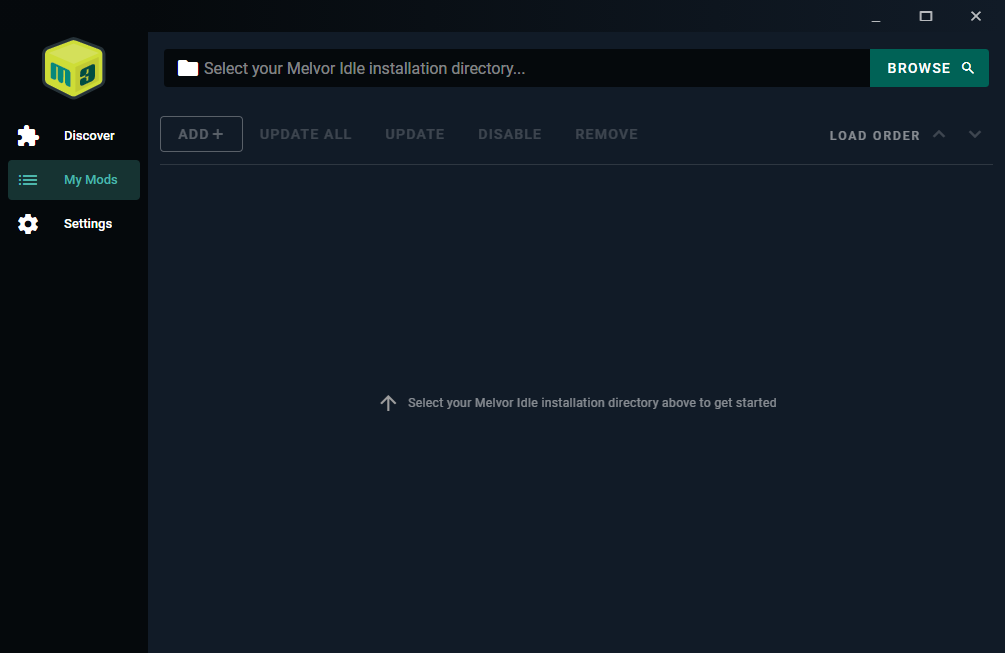
انقر فوق الزر المسمى "استعراض" في الجزء العلوي الأيمن وحدد المجلد الصحيح - ستحصل على تعليقات إذا قمت بتحديد دليل صالح أو غير صالح.
مسار المثال: C: \ Program Files (x86) \ Steam \ steamapps \ common \ Melvor Idle
نظرة عامة سريعة
هذا هو المكان الذي تقوم فيه بكل عمليات التثبيت والإدارة الخاصة بك. يمكنك إضافة وإزالة وتعطيل / تمكين وتحديث التعديلات (إن وجدت) من هذه القائمة. يمكنك أيضًا ضبط ترتيب تحميل التعديل في الحالة النادرة التي تكون ضرورية.
هناك بعض الإعدادات الأساسية للاختيار من بينها مع تفسيرات تلميحات الأدوات حول الإعدادات الأكثر غموضًا. يمكنك إيقاف M3 من البحث تلقائيًا عن التحديثات (عند توفرها) وتغيير سلوك ملف إطلاق .
- من خلال اكتشف علامة التبويب ، وهي قائمة منسقة تجعل تثبيت التعديلات الأكثر شيوعًا أسهل
- ملف .js محلي (برنامج نصي) أو ملف manifest.json (امتداد متصفح)
- عنوان URL على الويب (حاليًا يدعم روابط Greasy Fork فقط)
يعد تثبيت تعديل من علامة التبويب Discover أمرًا سهلاً. ابحث عن التعديل الذي تريده؟ انقر فوق الزر "تثبيت" وسيتولى الباقي.
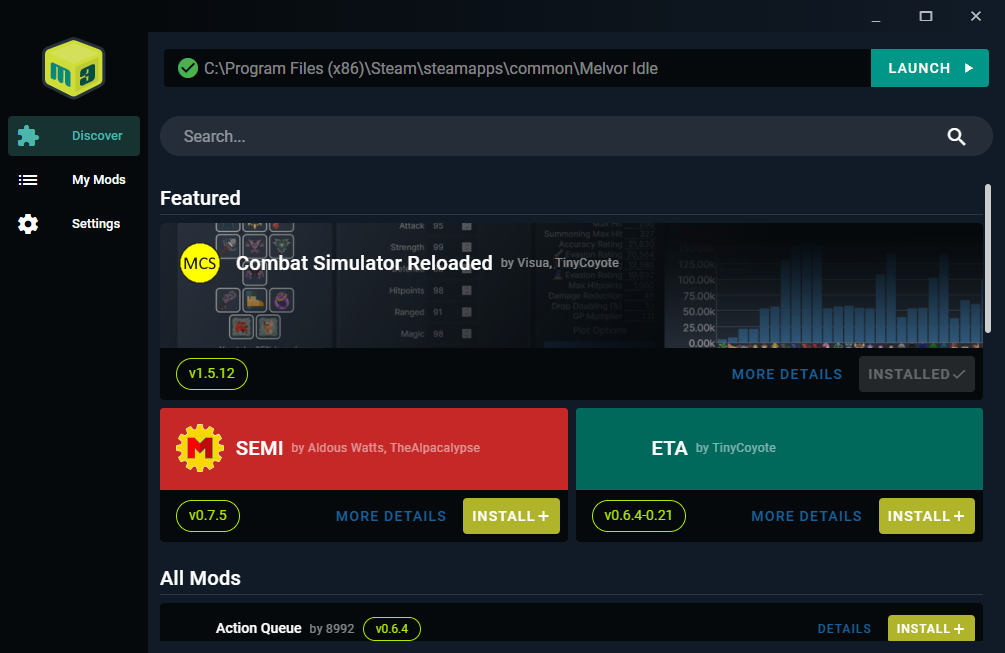
إذا قمت بتنزيل برنامج نصي أو كتابته ليتم تشغيله ، فما عليك سوى تحديد من ملف تحت أضف + القائمة ، ثم تصفح بحثًا عن ملف JavaScript (.js) المطلوب.
إن إضافة امتداد متصفح من ملف هو نفس العملية ، ولكن بدلاً من الإشارة إلى ملف .js ، ستحتاج إلى تحديد بيان الامتداد - وهو عادةً ملف manifest.json في دليل المستوى الأعلى للإضافة.
كما هو مذكور أعلاه ، يتم دعم عناوين URL لـ Greasy Fork فقط لإضافتها عبر هذه الطريقة. يختار من URL تحت أضف + القائمة ثم اكتب عنوان URL أو الصقه في البرنامج النصي الذي ترغب في إضافته.
مثال لعنوان URL مقبول (مكون وقح): https://greasyfork.org/en/scripts/428146-quickshards-for-melvor-idle
تعديل شعبي
اترك تعليقًا إذا واجهت أي مشكلة أثناء محاولة التثبيت أو كنت ترغب في إضافتها بسبب خضوعك لعملية أكثر تعقيدًا لتثبيتها بنفسك.
يستخدم SEMI الآن ملفات TypeScript .ts في المصدر ، لذا فإن إضافة الامتداد دون إنشاءه أولاً لن يعمل بشكل صحيح. لحسن الحظ ، يمكنك تخطي الاضطرار إلى تنزيل أي أدوات مطور أو تعلم أي من الأوامر اللازمة للقيام بذلك - تتضمن الإصدارات في GitLab repo من SEMI إصدارًا تم إنشاؤه بالفعل.
- انتقل إلى صفحة إصدارات SEMI[جيتلاب.كوم]
- قم بتنزيل الامتداد المبني مسبقًا بالنقر فوق الارتباط المسمى نساعدك في بناء تحت أخرى والقسم الخاص به.
- قم بفك ضغط محتويات الملف الذي تم تنزيله أعلاه حيثما كنت تفضل ذلك.
- استخدم M3's إضافة من ملف الحوار وانتقل إلى ملف الملف manifest.json داخل الدليل المستخرج.
By بتشودة
